Manual do sistema VR Master Estoque Troca Lancamento
De VRWiki
Índice
INTRODUÇÃO
Utilize a ferramenta de Lançamento de troca para lançar produtos a serem trocados pelos fornecedores.
RECURSOS E PARAMETRIZAÇÃO
- Consultar (Teclas de atalho F1 ou ALT+C ). Preencha os campos para pesquisa conforme desejar, (Figura 1 Box 1) em seguida clique neste botão para consolidar a pesquisa. O resultado dessa pesquisa aparecerá em seguida no campo abaixo (Figura 1 Box 2).
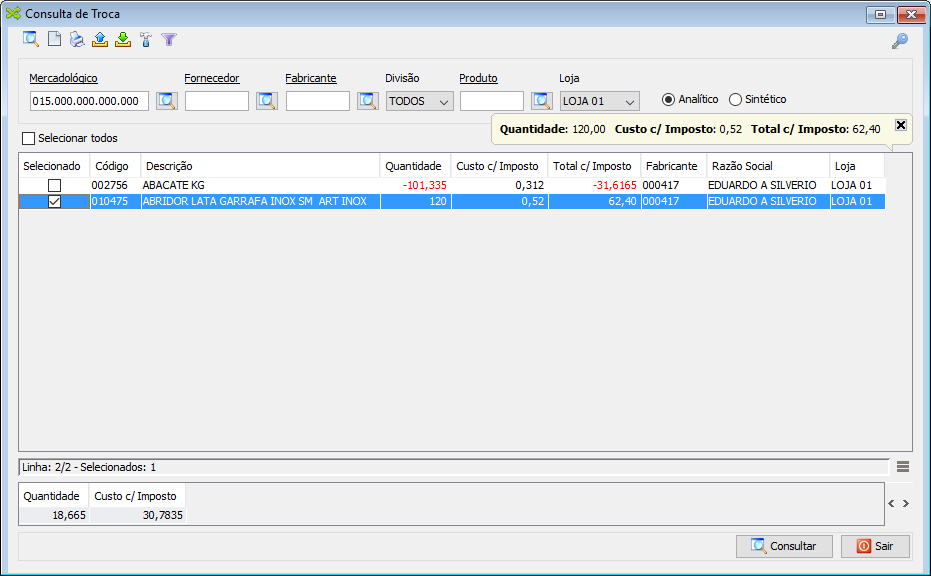
- Incluir (Teclas de atalho F2 ou ALT+I). Clique neste botão para realizar um novo lançamento de troca.
- Imprimir (Teclas de atalho F4 ou ALT+P). Este botão serve para realizar a impressão da lista exibida pela pesquisa.
- Exportar (Teclas de atalho ALT+A). Utilize este botão para exportar os produtos de volta ao estoque, para quebra ou perda. Veja mais detalhes em anexo deste manual.
- Importar (Teclas de atalho ALT+M). Utilize esta ferramenta para importar arquivos de um coletor TXT.
- Parametrizar (Teclas de atalho ALT+Z).
- Layout Coletor - Selecione o tipo de layout do coletor TXT. Caso ainda não tenha configurado um layout clique aqui. - Verifica Estoque Loja - Verifica se o estoque existente é suficiente para o lançamento da troca. - Motivo Perda - Informa o motivo padrão para perda, caso o produto não seja trocado. - Motivo Quebra - Informa o motivo padrão da quebra, caso o produto não seja trocado. - Verifica Estoque Negativo - Caso esta opção esteja marcada ao executar uma saída no estoque da troca não será possível que este estoque fique negativo.
- Filtro (Teclas de Atalho ALT+L). Utilize essa ferramenta para atribuir mais filtros a pesquisa que deseja realizar.
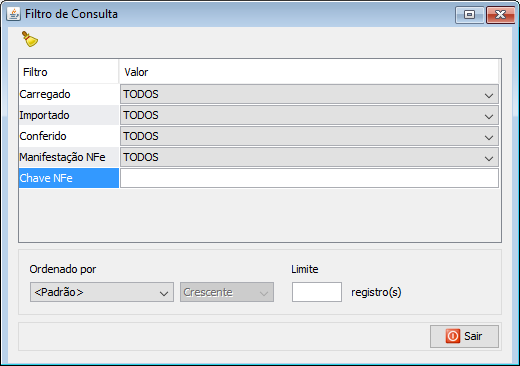
- Limpar (Sem teclas de atalho). Clique neste botão para limpar todos os filtros. - Carregado - Informe se o sistema deve exibir na consulta NFes carregadas ou não. - Importado - Informe se o sistema deve exibir na consulta NFes importadas ou não. - Conferido - Informe se o sistema deve exibir na consulta NFes conferidas ou não. - Manifestação NFe - Informe um status da manifestação para exibir apenas o resultado de manifestação selecionada. - Chave NFe - Informe uma chave NFe para encontrar uma determinada nota no sistema. Disponível a partir da versão 3.17.0 - Ordenado por - Selecione o nome de uma coluna da ferramenta e determine se a consulta deve ser crescente ou decrescente. Utilize também caso necessário o Limite de linhas que a consulta deve ter de registros.
LANÇAMENTO DE TROCA
- Acesse o menu: Estoque / Troca / Lançamento; - Clique no botão Incluir();
- Produto - Insira o produto que será lançado a troca; - Embalagem - Exibe qual o tipo da embalagem do produto; - Motivo - Informe um motivo para a troca. - Entrada / Saída - Escolha uma das opções para dar entrada ou saída no estoque da troca; - Estoque atual - Campo informativo que exibe o estoque atual da troca para este produto; - Acerto - Insira neste campo a quantidade de produtos que será dado entrada ou saída na troca; - Estoque Final - Informa qual será a quantidade final do estoque da troca após salvo o lançamento; - Estoque Loja - Exibe a quantidade de produtos em estoque da loja; - Baixa estoque loja - Marcando este campo, ao concluir uma entrada de troca o produto será baixado do estoque da loja; - Observação - Adicione uma observação para a troca que está sendo lançada. - Clique em salvar.
ANEXO 1: EXPORTAÇÃO DE TROCA
- Acesse o menu: Estoque > Troca > Lançamento. - Consulte a troca e selecione-a. - Clique no botão exportar().
- Data - Informe uma data para a exportação. - Destino - Informe o destino para a exportação. - Motivo - Informe um motivo para a exportação. Caso selecione "LOJA" como destino, o sistema não habilitará este campo. Disponível a partir da versão 3.17.0 - Informe a quantidade que será exportada de cada produto. Ao realizar a exportação o sistema fará um lançamento no destino escolhido.